Настройка SMTP для предприятия
- В учетной записи администратора GitHub Enterprise Server, в правом верхнем углу любой страницы щелкните .
- Если вы еще не на странице "Администратор сайта", в левом верхнем углу щелкните Администратор сайта.
- На боковой панели " "Администратор сайта" щелкните Консоль управления.
- На боковой панели "Параметры" щелкните "Электронная почта".
- Установите флажок Включить электронную почту. Это позволит включить как исходящие, так и входящие сообщения электронной почты. Однако для работы входящего сообщения электронной почты необходимо также настроить параметры DNS, как описано ниже в разделе "Настройка параметров DNS и брандмауэра", чтобы разрешить входящие сообщения электронной почты.
- Введите параметры для вашего SMTP-сервера.
- В поле Адрес сервера введите адрес SMTP-сервера.
- В поле Порт введите порт, используемый SMTP-сервером для отправки электронной почты.
- В поле Домен введите доменное имя, которое SMTP-сервер будет отправлять с ответом HELO, если таковой имеется.
- Щелкните раскрывающийся список Проверка подлинности и выберите в нем тип шифрования, используемый SMTP-сервером.
- В поле Адрес электронной почты для автоматической рассылки введите адрес электронной почты, который будет использоваться в полях "От" и "Кому" для всех уведомлений.
- Если вы хотите отменить все входящие сообщения электронной почты, поступающие на адрес для автоматической рассылки, установите флажок Отменить сообщения на адрес электронной почты для автоматической рассылки.
- В разделе "Поддержка" выберите тип ссылки для предоставления дополнительной поддержки пользователям.
- Электронная почта: внутренний адрес электронной почты.
- URL-адрес: ссылка на внутренний сайт поддержки. Вы должны включить
http://илиhttps://.
- Проверьте доставку по электронной почте.
Проверка доставки по электронной почте
-
В верхней части раздела Электронная почта щелкните Проверить параметры электронной почты.
-
В разделе "Отправить тестовое сообщение электронной почты" введите адрес для отправки тестового сообщения электронной почты.
-
Нажмите Отправить тестовое сообщение.
Tip
Если при отправке тестового сообщения электронной почты возникают ошибки SMTP( например, сбой доставки или ошибка конфигурации исходящей почты), вы увидите их в диалоговом окне "Тестовые параметры электронной почты".
-
Если проверка электронной почты завершается неудачно, исправьте параметры электронной почты.
-
После успешного выполнения тестового сообщения электронной почты на боковой панели "Параметры" нажмите кнопку "Сохранить параметры".
-
Подождите завершения запуска конфигурации.
Принудительное применение TLS для SMTP-подключений
Шифрование TLS можно применить для всех входящих SMTP-подключений, чтобы обеспечить соответствия требованиям сертификации ISO-27017.
-
В учетной записи администратора GitHub Enterprise Server, в правом верхнем углу любой страницы щелкните .
-
Если вы еще не на странице "Администратор сайта", в левом верхнем углу щелкните Администратор сайта.
-
На боковой панели " "Администратор сайта" щелкните Консоль управления.
-
На боковой панели "Параметры" щелкните "Электронная почта".
-
В разделе "Проверка подлинности" выберите "Применить проверку подлинности TLS" (рекомендуется).
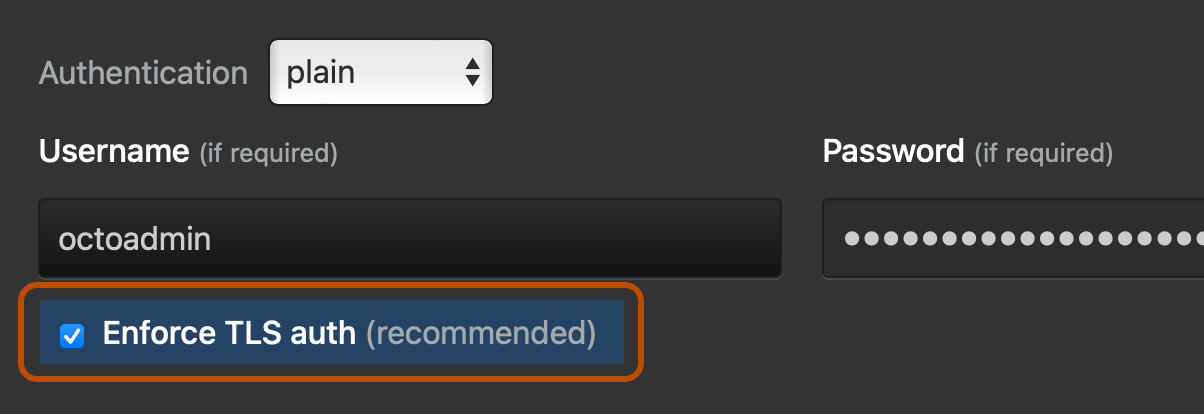
-
На боковой панели "Параметры" нажмите кнопку "Сохранить параметры".
Note
Сохранение параметров в Консоль управления перезапускает системные службы, что может привести к простоям, видимым пользователем.
-
Подождите завершения запуска конфигурации.
Настройка параметров DNS и брандмауэра для разрешения входящих сообщений электронной почты
Если вы хотите разрешить ответы на уведомления по электронной почте, необходимо настроить параметры DNS.
- Убедитесь, что порт 25 в экземпляре доступен для вашего SMTP-сервера.
- Создайте запись A, указывающую на
reply.[hostname]. В некоторых конфигурациях поставщика DNS и узла экземпляра можно вместо этого создать одну запись A, указывающую на*.[hostname]. - Создайте запись MX, указывающую на
reply.[hostname], чтобы сообщения электронной почты для данного домена перенаправлялись в этот экземпляр. - Создайте запись MX, указывающую
noreply.[hostname]на[hostname], чтобы ответы на адресccв сообщениях с уведомлениями перенаправлялись в этот экземпляр. Дополнительные сведения см. в разделе Настройка уведомлений.
Устранение неполадок доставки электронной почты
Создание пакета поддержки
Если вы не можете определить проблему из отображаемого сообщения об ошибке, можно скачать Пакет поддержки, содержащий все SMTP-взаимодействие между вашим почтовым сервером и GitHub Enterprise Server. После скачивания и извлечения пакета проверьте записи во enterprise-manage-logs/unicorn.log всем журнале бесед SMTP и любых связанных ошибках.
В журнале unicorn должна отображаться транзакция, аналогичная следующей:
This is a test email generated from https://10.0.0.68/setup/settings
Connection opened: smtp.yourdomain.com:587
-> "220 smtp.yourdomain.com ESMTP nt3sm2942435pbc.14\r\n"
<- "EHLO yourdomain.com\r\n"
-> "250-smtp.yourdomain.com at your service, [1.2.3.4]\r\n"
-> "250-SIZE 35882577\r\n"
-> "250-8BITMIME\r\n"
-> "250-STARTTLS\r\n"
-> "250-ENHANCEDSTATUSCODES\r\n"
-> "250 PIPELINING\r\n"
<- "STARTTLS\r\n"
-> "220 2.0.0 Ready to start TLS\r\n"
TLS connection started
<- "EHLO yourdomain.com\r\n"
-> "250-smtp.yourdomain.com at your service, [1.2.3.4]\r\n"
-> "250-SIZE 35882577\r\n"
-> "250-8BITMIME\r\n"
-> "250-AUTH LOGIN PLAIN XOAUTH\r\n"
-> "250-ENHANCEDSTATUSCODES\r\n"
-> "250 PIPELINING\r\n"
<- "AUTH LOGIN\r\n"
-> "334 VXNlcm5hbWU6\r\n"
<- "dGhpc2lzbXlAYWRkcmVzcy5jb20=\r\n"
-> "334 UGFzc3dvcmQ6\r\n"
<- "aXRyZWFsbHl3YXM=\r\n"
-> "535-5.7.1 Username and Password not accepted. Learn more at\r\n"
-> "535 5.7.1 http://support.yourdomain.com/smtp/auth-not-accepted nt3sm2942435pbc.14\r\n"
Журнал показывает, что на устройстве произошли следующие события.
- Открыто подключение к SMTP-серверу (
Connection opened: smtp.yourdomain.com:587). - Подключение успешно выполнено и выбрано использование TLS (
TLS connection started). - Выполнен тип
loginпроверки подлинности (<- "AUTH LOGIN\r\n"). - SMTP-сервер отклонил проверку подлинности как недопустимую (
-> "535-5.7.1 Username and Password not accepted.).
Проверка журналов ваш экземпляр GitHub Enterprise Server
Если необходимо убедиться, что входящий адрес электронной почты работает, можно просмотреть /var/log/mail.log и /var/log/mail-replies/metroplex.log в экземпляре.
/var/log/mail.log проверяет, достигнут ли ваш сервер сообщения. Ниже приведен пример успешного ответа по электронной почте.
Oct 30 00:47:18 54-171-144-1 postfix/smtpd[13210]: connect from st11p06mm-asmtp002.mac.com[17.172.124.250]
Oct 30 00:47:19 54-171-144-1 postfix/smtpd[13210]: 51DC9163323: client=st11p06mm-asmtp002.mac.com[17.172.124.250]
Oct 30 00:47:19 54-171-144-1 postfix/cleanup[13216]: 51DC9163323: message-id=<b2b9c260-4aaa-4a93-acbb-0b2ddda68579@me.com>
Oct 30 00:47:19 54-171-144-1 postfix/qmgr[17250]: 51DC9163323: from=<tcook@icloud.com>, size=5048, nrcpt=1 (queue active)
Oct 30 00:47:19 54-171-144-1 postfix/virtual[13217]: 51DC9163323: to=<reply+i-1-1801beb4df676a79250d1e61e54ab763822c207d-5@reply.ghe.tjl2.co.ie>, relay=virtual, delay=0.12, delays=0.11/0/0/0, dsn=2.0.0, status=sent (delivered to maildir)
Oct 30 00:47:19 54-171-144-1 postfix/qmgr[17250]: 51DC9163323: removed
Oct 30 00:47:19 54-171-144-1 postfix/smtpd[13210]: disconnect from st11p06mm-asmtp002.mac.com[17.172.124.250]
Обратите внимание, что клиент сначала подключается, затем очередь становится активной. Затем сообщение доставляется, клиент удаляется из очереди, и сеанс отключается.
/var/log/mail-replies/metroplex.log показывает, обрабатываются ли входящие сообщения электронной почты для добавления в проблемы и запросы на вытягивание в виде ответов. Ниже приведен пример успешного сообщения.
[2014-10-30T00:47:23.306 INFO (5284) #] metroplex: processing <b2b9c260-4aaa-4a93-acbb-0b2ddda68579@me.com>
[2014-10-30T00:47:23.333 DEBUG (5284) #] Matched /data/user/mail/reply/new/1414630039.Vfc00I12000eM445784.ghe-tjl2-co-ie
[2014-10-30T00:47:23.334 DEBUG (5284) #] Moving /data/user/mail/reply/new/1414630039.Vfc00I12000eM445784.ghe-tjl2-co-ie => /data/user/incoming-mail/success
Вы заметите, что metroplex перехватывает входящее сообщение, обрабатывает его, а затем перемещает файл в /data/user/incoming-mail/success.
Проверка параметров DNS
Для правильной обработки входящих сообщений электронной почты необходимо настроить допустимую запись A (или CNAME), а также запись MX. Дополнительные сведения см. в разделе "Настройка параметров DNS и брандмауэра", чтобы разрешить входящие сообщения электронной почты.
Проверка параметров брандмауэра или группы безопасности AWS
Если ваш экземпляр GitHub Enterprise Server находится за брандмауэром или обслуживается через группу безопасности AWS, убедитесь, что порт 25 открыт для всех почтовых серверов, отправляющих сообщения электронной почты reply@reply.[hostname].
Связаться со службой поддержки
Если вам по-прежнему не удается устранить проблему, обратитесь к нам по адресу Поддержка GitHub Enterprise. Вложите в свое сообщение электронной почты выходной файл из http(s)://[hostname]/setup/diagnostics, чтобы помочь нам устранить проблему.